

YouTube Music Converter
Auf jedem Handy gibt es einige Standard-Wecktöne. Aber in der Tat sind diese vorinstallierten Wecktöne möglichweise nicht für jeden Geschmack geeignet. Daher bevorzugen viele das Einstellen von benutzerdefinierten Weckertönen. Wie kannst du mit deiner Lieblingsmusik in Aktion aufwachen? Ist es möglich, Songs von YouTube Music als Weckerton einzustellen?
Die Antwort ist ja! Bereits 2019 hat Google die Integration von Google Uhr-App und YouTube Music abgeschlossen. Durch ein Update auf Version 6.1 und höher lassen sich Songs vom hauseigenen YouTube Music als Weckerton einstellen. Aber diese Wecker-App ist nur auf dem Android-Handy verfügbar. Für iOS-Nutzer haben wir auch eine andere Lösung in diesem Artikel zusammengefasst.

Bevor du mit dem Einstellen der Songs von YouTube Music als Wecker beginnst, musst du die neueste Google Uhr-App auf deinem Android-Handy installieren. Wenn du diese App zuvor nie installierst hast, gehst du zum Google Play Store und lädst du sie herunter. Vergesse auch nicht, die Youtube Music-App auf deinem Handy zu installieren.
Schritt 1Öffne Google Uhr-App und gehe zur Option Wecker.
Schritt 2Tippe auf die Weckerzeit, die du bearbeiten willst.
Schritt 3Tippe nun auf das glockenförmige Alarmtonsymbol unter der Weckerzeit. Nach dem Tippen gehst du dann zur neuen Oberfläche. Dort siehst du neben der Registerkarte Töne noch zwei Optionen, also YouTube Music und Spotify.
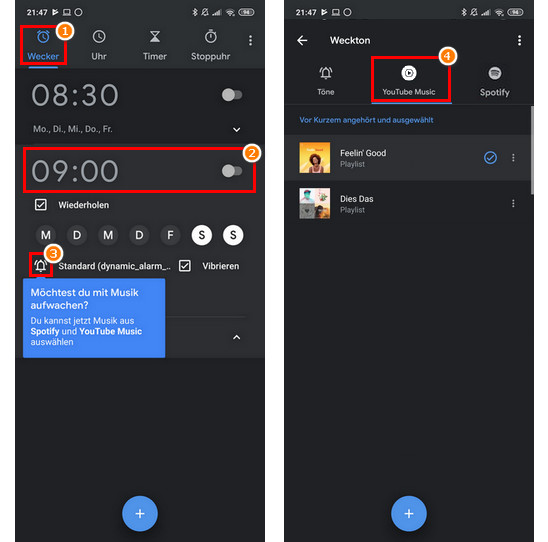
Schritt 4Tippe auf YouTube Music. Dann wirst du aufgefordert, dich bei YouTube Music anzumelden. Sobald dein Konto verbunden ist, kannst du kürzlich gespielte Songs, Favoriten und mehr anzeigen. Du kannst bei Bedarf auch nach bestimmter Musik suchen.
Hinweis: Die Free-Konto von YouTube Music untertützt diese Wecker-Funktion nicht.
Schritt 5Tippe auf den gewünschte Titel und deine Lieblingsmusik von YouTube Music wurde schon als Wecker auf deinem Android-Handy festgelegt.
Leider ist diese Wecker-Funktion nur für Premium-Nutzer verfügbar. Wenn du ein Free-Nutzer oder iOS-Nutzer bist, kannst du auch die andere Lösung ausprobieren.
Da es keine Wecker-App für YouTube Music auf dem iPhone gibt, müssen wir einen etwas komplizierteren Ansatz wählen. Du musst deine Lieblingssongs zuerst auf den Computer herunterladen und sie in ein iPhone-kompatibles Format (.m4r) konvertieren.
Hier nutzen wir YouTube Music Converter, um die Songs von YouTube Music auf den Computer herunterzuladen. Dieses Tool unterstützt MP3, AAC, WAV, FLAC usw. als Audioformat. Beim Konvertieren wird 10x Geschwindigkeit aktivert. Mit seiner Hilfe können wir daher die gewünschten Songs ganz einfach und schnell als lokale Musikdateien herunterladen.
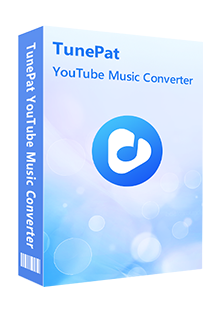
YouTube Music Converter
 Titel, Album und Playlist von YouTube Music schnell herunterladen.
Titel, Album und Playlist von YouTube Music schnell herunterladen. MP3/AAC/WAV/FLAC/AIFF/ALAC als Ausgabeformat.
MP3/AAC/WAV/FLAC/AIFF/ALAC als Ausgabeformat. Free und Premium-Account unterstützen.
Free und Premium-Account unterstützen. Hohe Qualität und ID3-Tags beibehalten.
Hohe Qualität und ID3-Tags beibehalten. YouTube Music-App nicht installiert müssen.
YouTube Music-App nicht installiert müssen. 100% virenfrei & ohne Plugins
100% virenfrei & ohne PluginsIn diesem Teil zeigen wir dir, wie du Songs von YouTube Music mit YouTube Music Converter als lokale Dateien auf den Computer heruterladen kannst.
Schritt 1Sich bei YouTube Music Webplayer anmelden
Nachdem du die neueste Version von YouTube Music Converter auf deinem Computer installiert hast, führst du es aus. Folge nach dem Aufrufen des integrierten YouTube Music Webplayers den Anweisungen, um dich bei deinem Konto von YouTube Music anzumelden (ein kostenloses Konto wird ebenfalls unterstützt).
Hinweis: Diese Anmeldung dient nur dazu, den Zugriff auf die Bibliothek von YouTube Music zu erhalten. Das Programm speichert deine persönlichen Kontoinformationen nicht.
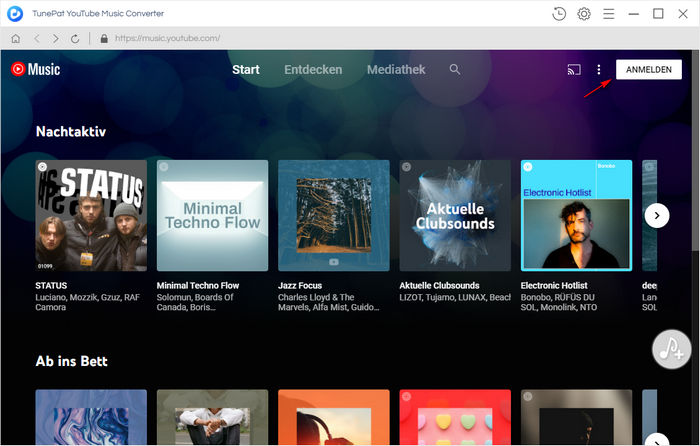
Schritt 2Einstellungen anpassen
Klicke auf das Zahnrad-Symbol oben rechts, um das Einstellungsfenster zu öffnen. In diesem Fenster kannst du Ausgabeformat, Bitrate, Abtastrate und Ausgabeordner einstellen. Wähle MP3 als Ausgabeformat aus.
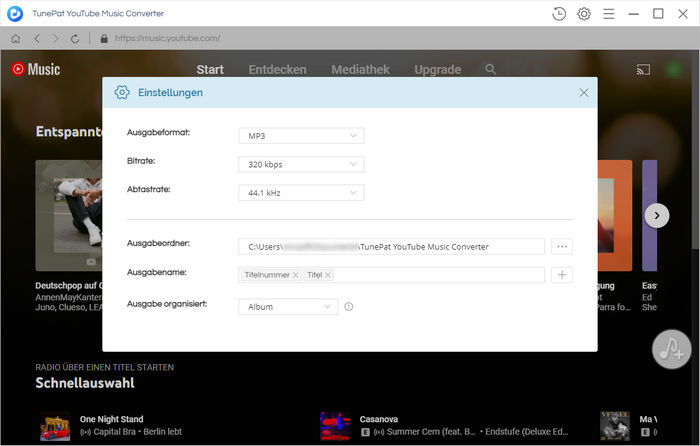
Schritt 3Eine Playlist zur Konvertierungsliste hinzufügen
Öffne eine gewünschte Playlist im Programm und klicke auf den Hinzufügen-Button unten rechts. Alle Lieder in dieser Playlist werden im Popup-Fenster aufgelistet. Überprüfe deine Lieblingssongs in diesem Fenster.
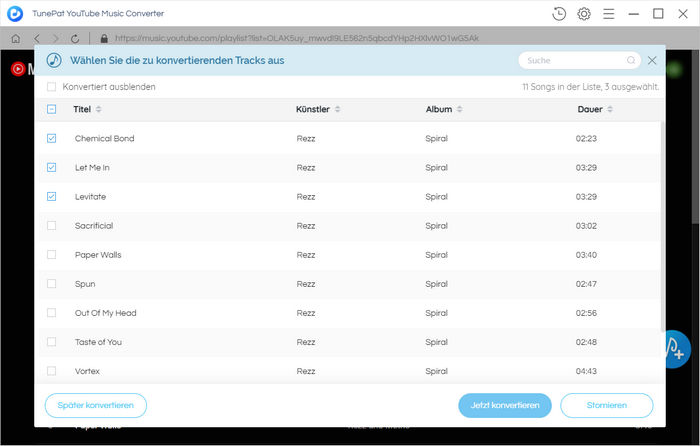
Schritt 4Konvertierung starten
Klicke auf Jetzt konvertieren. Die Konvertierung startet automatisch und wird mit 10x Geschwindigkeit abgeschlossen.
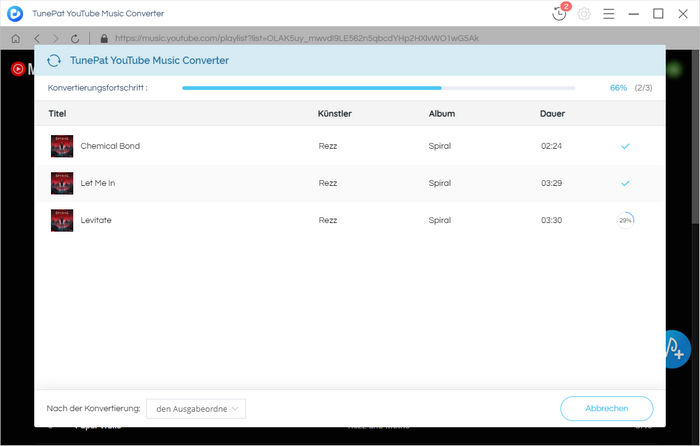
Die Dateiendung von iPhone-Wecker ist .m4r. Um die heruntergeladenen Songs auf die Uhr-App von iPhone verfügbar, musst du sie mit iTunes von „.m4a“ auf „.m4r“ abändern und dann auf iPhone übertragen.
Schritt 1Starte iTunes und klicke auf Datei > Datei zur Mediahtek hinzufügen, um die heruntergeladen Songs von YouTube Music in die iTunes-Mediathek zu importieren.
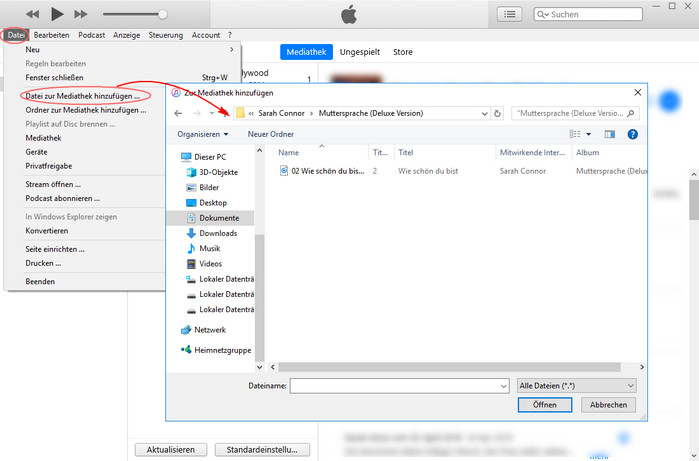
Schritt 2Wähle die gewünschte Musik aus und öffne Titelinformationen über einen Rechtsklick. Gehe zur Optionen und grenze die Start- und Stoppzeiten ein. Dann klicke auf OK.
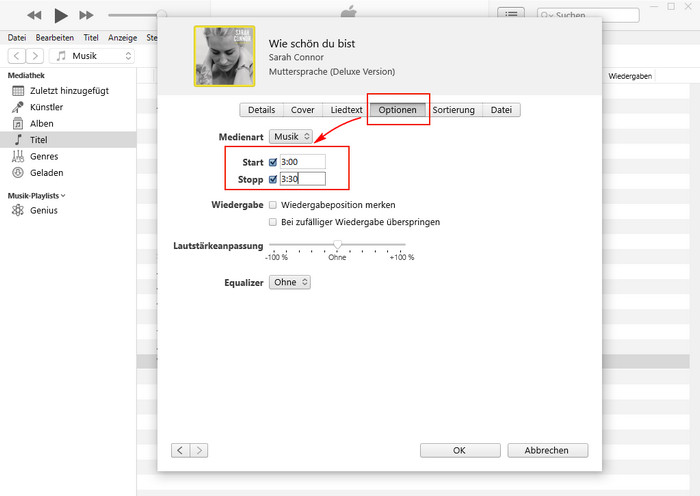
Schritt 3Gehe zu Datei > Konvertieren > AAC-Version erstellen. Dann wird eine Kopie der ausgewählten Musik erstellt, die nur über den entsprechenden Zeitrahmen verfügt.
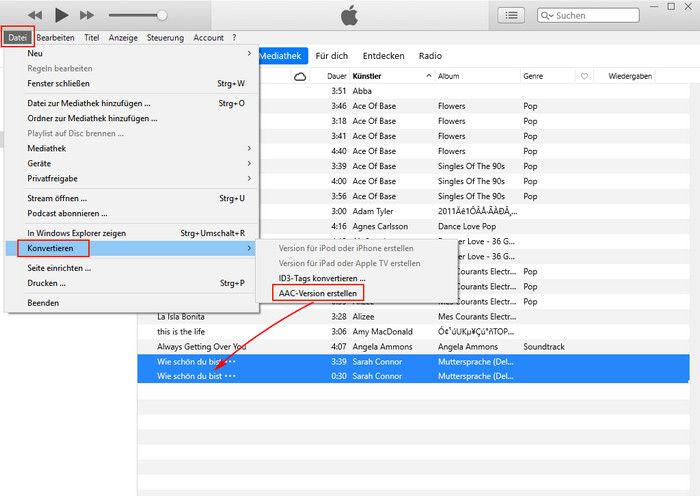
Schritt 4Kopiere diese neue AAC-Datei über Strg + C und lege sie in einem Ordner oder auf dem Desktop ab, sodass du diese nachher wiederfindest.
Schritt 5Klicke auf die Datei mit der rechten Maustaste und wähle Umbenennen aus der Dropdown-Liste aus. Ändere dann die Dateieindung von „.m4a“ auf „.m4r“ ab.
Schritt 6Verbinde nun dein iPhone und deinen Computer. Nach erfolgreicher Verbindung erkennt iTunes dein Gerät automatisch. Synchronisiere die Weckertöne über iTunes auf iPhone.
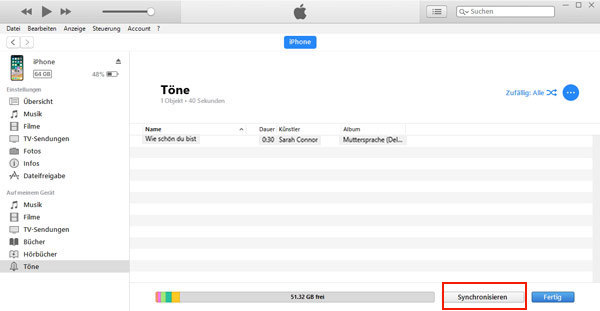
Nach der Synchronisierung kannst du die Weckertöne, die mit Songs von YouTube Music erstellt wurden, in der Uhr-App auswählen.
Schritt 1Tippe auf die Uhr-App auf dem iPhone und gehe zur Registerkarte Wecker.
Schritt 2Wähle die gewünschte Weckerzeit und tippe anschließend auf den Punkt Ton.
Schritt 3Finde die Option Titel wählen unter der Kategorie Titel.
Schritt 4Wähle die Songs von YouTube Music aus und bestätige den Wecker über den Button Sichern.
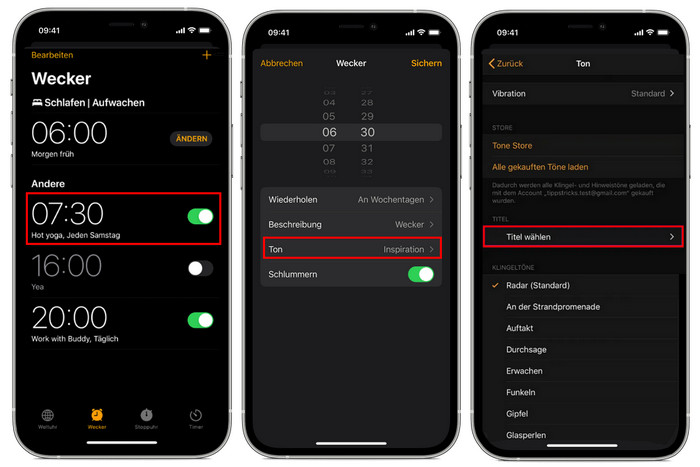
Jetzt hast du die Songs von YouTube Music erfolgreich auf dem iPhone und Android als Weckerton eingestellt. Die erste Lösung ist sehr einfach, aber nur für Android verfügbar und ein Premium-Account ist erforderich. Anders als die erste Lösung hat die zweite Lösung keine Beschränkungen auf System (Android und iOS) und auf Account von YouTube Music. Sogar die kostenlose YouTube Music-Nutzer können ihre Lieblingssongs auf ihrem Gerät als Wecker einstellen. YouTube Music Converter ist dabei unbedingt nötig. Nur mit seiner Hilfe kannst du Songs als lokale Musikdatei herunterladen und dann auf das Gerät als Weckertöne übertragen. Die heruntergeladenen Songs sind dauerhaft offline verfügbar, du kannst sie auch auf anderes Gerät wie MP3-Player, PS4 usw. übertragen.
Hinweis: Das in diesem Artikel genannte Programm YouTube Music Converter bietet auch kostenlose Testversion. Die Test- und Vollversion haben genau die gleichen Funktionen. In der kostenlosen Testversion kannst du jedoch nur 3 Songs gleichzeitig konvertieren. Jeder Song kann nur 1 Minute lang konvertiert werden. Um alle Funktionen freizuschalten, erwerbe bitte eine Lizenz.
Was wirst du brauchen
Empfohlene Produkte
Neues Produkt
Vielleicht interessieren
Top-Themen
Tests und Bewertungen